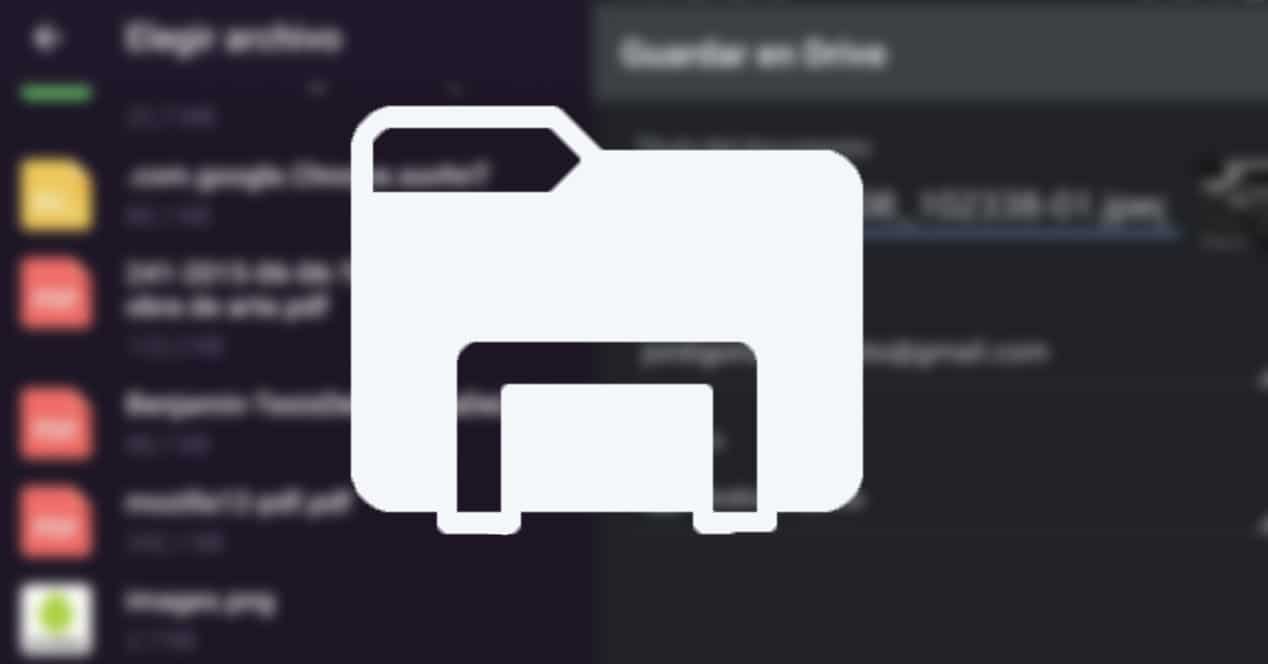
Z pewnością wiele razy chcemy wysłać pliki do siebie. Na przykład, aby przesłać zdjęcie, które mamy na komputerze na Instagram lub odwrotnie, aby zapoznać się z dokumentem z naszego telefonu na komputerze lub tablecie. Pokazujemy kilka sposobów przekazywania sobie plików na Androida.
Nauczymy Cię kilku metod, abyś mógł wybrać tę, która najbardziej Ci odpowiada. To nasze propozycje.
Skorzystaj z usługi w chmurze
Pierwszą opcją jest skorzystanie z usługi w chmurze. To samo dotyczy Amazon Drive, Google Drive, Dropbox itp. Możesz użyć tego, co chcesz. Nie masz żadnych? Być może powinieneś wiedzieć, że mając konto Gmail, automatycznie masz konto na Dysku Google z dostępnym 15 GB. Nieźle, prawda?
Jeśli masz Amazon Prime, możesz też tego nie wiedzieć, ale masz do 5 GB Amazon Drive na swoje pliki i nieograniczone miejsce na zdjęcia. Możesz także bezpłatnie korzystać z do 2 GB Dropbox.
Powiedziawszy to. Jak to robimy? Cóż, łatwe. Będziemy musieli przejść do zdjęcia lub pliku, który chcemy. I będziemy musieli skorzystać z tej opcji Udostępnij Naciśnięcie go otworzy menu z wieloma aplikacjami w naszym telefonie. Wybierzemy naszego klienta w chmurze.

Wybieramy folder, w którym chcemy go mieć w przypadku korzystania z Dysku i o co prosi chmura. W ten sposób masz już przesłane automatycznie.
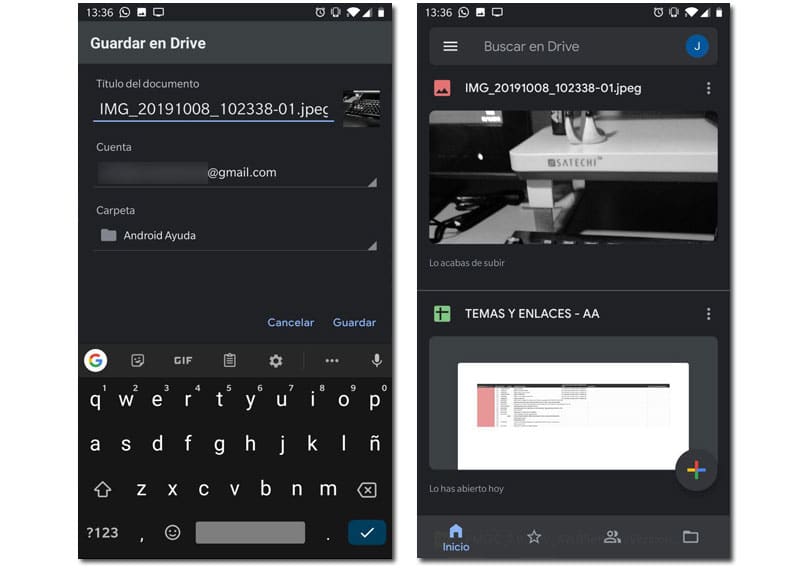
Telegram i zapisane wiadomości
Inna opcja, być może bardziej interesująca dla niektórych z was. Jeśli masz Telegram (i jeśli nie można go mieć), masz opcję Zapisane wiadomości. W tej opcji możemy wysyłać wiadomości do siebie. Ale jest też A nieograniczona chmura. Jedynym haczykiem jest to, że maksymalny rozmiar pliku to 1,5 GB. Ale to znacznie więcej niż 100 MB WhatsApp i znacznie więcej niż 25 MB poczty e-mail.
Jeśli nie potrzebujesz mieć wszystkiego uporządkowanego (skoro nie możesz tworzyć folderów itp., to w końcu rozmowa ze sobą) i nie musisz wydawać więcej niż 1,5 GB, jest to idealna opcja.
Aby to zrobić, będziemy musieli kliknąć przycisk w lewym górnym rogu i wybrać Zapisane wiadomości. Pojawią się również na czatach po wysłaniu pierwszej wiadomości.

Teraz będziemy musieli nacisnąć przycisk klipu i wybrać Dokumentacja. Jeśli chcemy wysłać zdjęcie lub plik innego typu, naciskamy zdjęcie lub wideo. Oczywiście jeśli będziemy chcieli wysłać zdjęcie np. bez kompresji, będziemy musieli zrobić to z Dokumentacja. Wybieramy ten, który chcemy i zostanie wysłany.
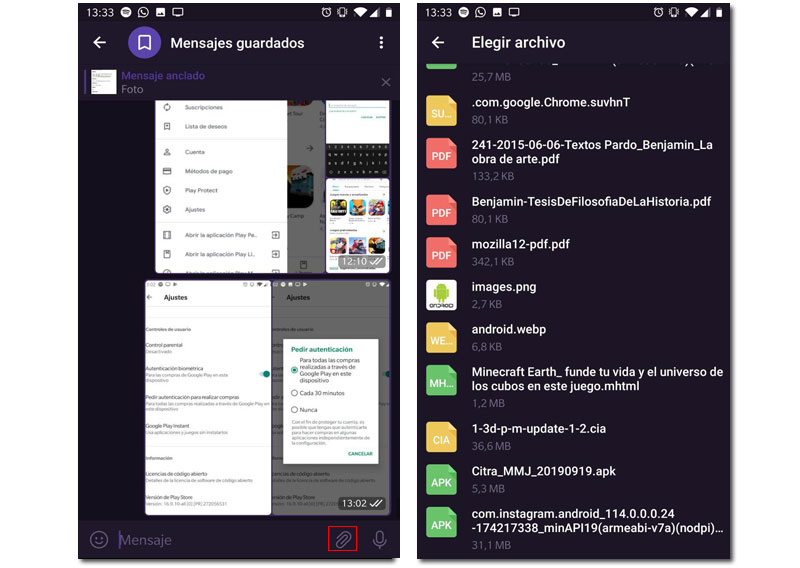
Jeśli klikniemy na plik, zobaczymy go. Jeśli chcemy go pobrać i zapisać w plikach do pobrania, będziemy musieli nacisnąć przycisk z trzema punktami w samej wiadomości.
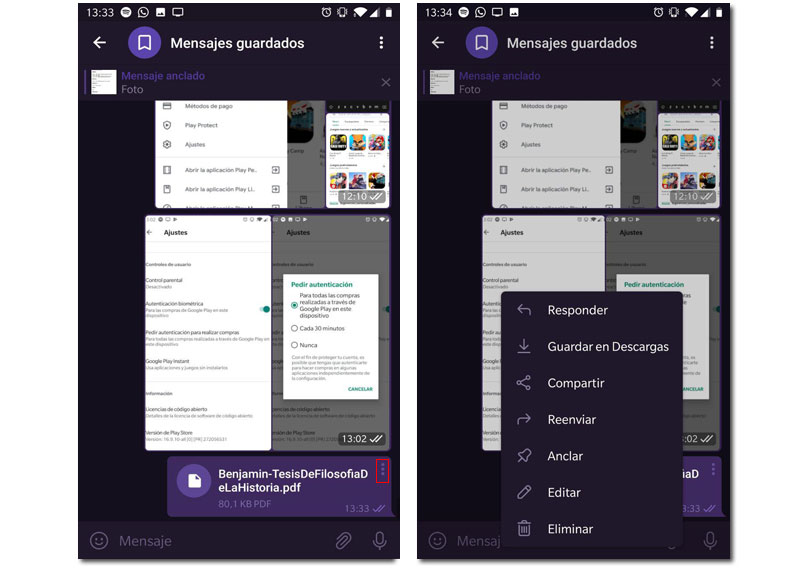
Z klienta internetowego Telegram możemy zrobić to samo, wykonując kilka podobnych kroków lub przeciągając bezpośrednio z naszego Eksploratora plików do naszego klienta internetowego Telegram.
Drut. Klasyka
I oczywiście jedną z opcji jest podłączenie telefonu komórkowego lub komputera. Tak, być może jest to mniej szybkie i kłopotliwe niż inne opcje, ale jest to opłacalna opcja bez potrzeby korzystania z Internetu.
Jeśli nie wiesz, jak to zrobić, zalecamy zapoznanie się z naszym samouczkiem jak przenieść pliki z telefonu na komputer, gdzie szczegółowo wyjaśniono kolejne kroki.
A ty? Jakiej metody używasz?